 solidworks曲面实例教程
solidworks曲面实例教程
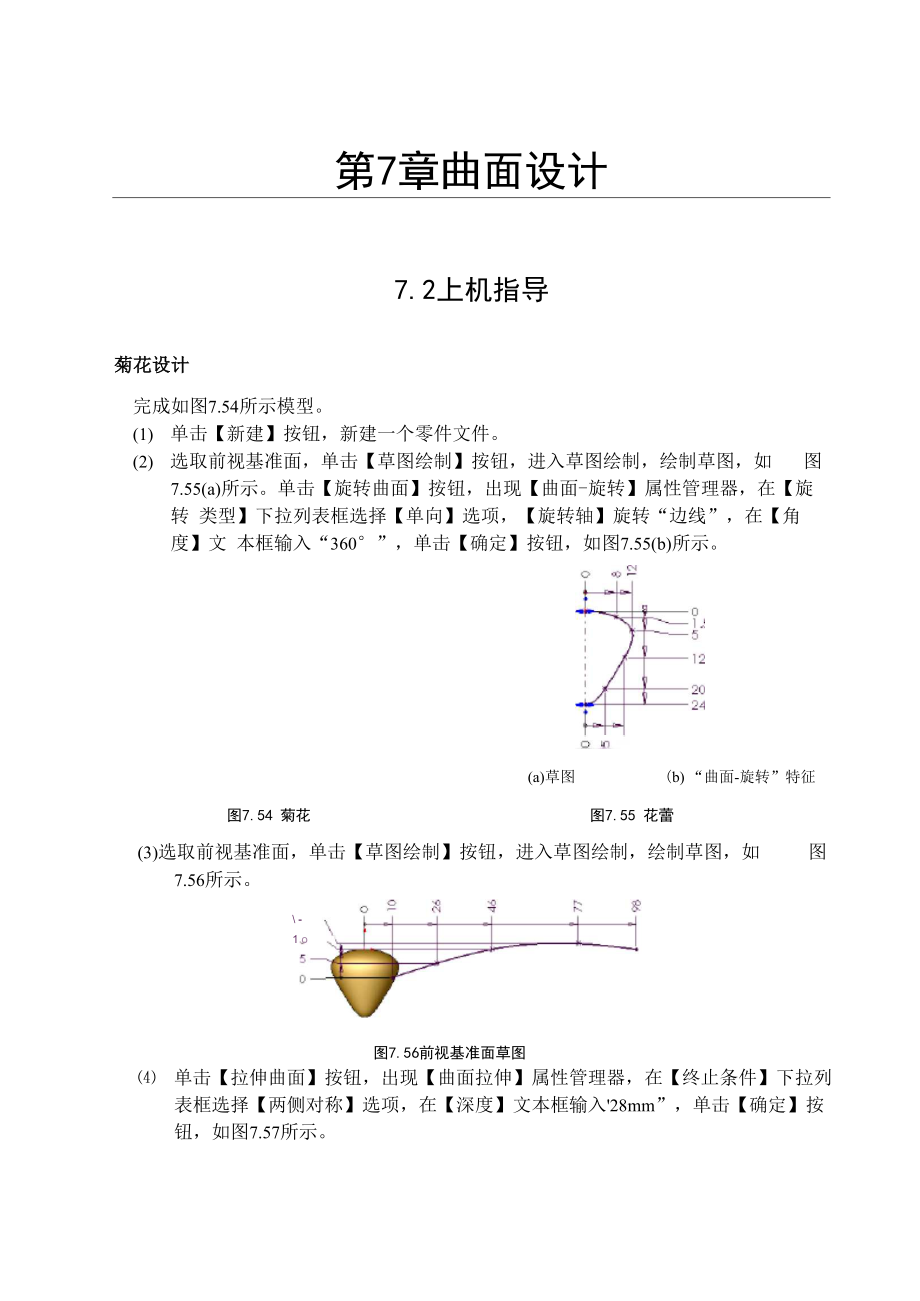


《solidworks曲面实例教程》由会员分享,可在线阅读,更多相关《solidworks曲面实例教程(15页珍藏版)》请在装配图网上搜索。
1、第7章曲面设计7.2上机指导菊花设计完成如图7.54所示模型。(1) 单击【新建】按钮,新建一个零件文件。(2) 选取前视基准面,单击【草图绘制】按钮,进入草图绘制,绘制草图,如图7.55(a)所示。单击【旋转曲面】按钮,出现【曲面-旋转】属性管理器,在【旋转 类型】下拉列表框选择【单向】选项,【旋转轴】旋转“边线”,在【角度】文 本框输入“360”,单击【确定】按钮,如图7.55(b)所示。(a)草图(b) “曲面-旋转”特征图7.54 菊花图7.55 花蕾(3)选取前视基准面,单击【草图绘制】按钮,进入草图绘制,绘制草图,如图7.56所示。 -1 o图7.56前视基准面草图 单击【拉伸曲面
2、】按钮,出现【曲面拉伸】属性管理器,在【终止条件】下拉列 表框选择【两侧对称】选项,在【深度】文本框输入28mm”,单击【确定】按 钮,如图7.57所示。o图7.57 “曲面-拉伸”特征 选取上视基准面,单击【草图绘制】按钮,进入草图绘制,绘制草图,如 7.58所示。图7.58上视基准面草图 单击【剪裁曲面】按钮,出现【曲面剪裁】属性管理器,选中【标准】单选按钮,【剪裁工具】选择“草图3”,选中【保留选择】单选按钮,【保留的部分】选中“曲面-拉伸1”,选择【线性】单选按钮,单击【确定】按钮,如图7.59所示。广广自憊型图7.59 “曲面-剪裁”特征(7) 选择【插入】丨【特征】丨【移动/复制】
3、命令,出现【移动复制实体】属性管理器, 【要移动/复制实体】选择“曲面-剪裁1”,【旋转参考】选择“坐标原点”,在 【X旋转角度】文本框输入“10”,在【Y旋转角度】文本框输入“T”,在 【Z旋转角度】文本框输入“0”,单击【确定】按钮,如图7.60所示。厂St電1口图7.60 “移动/复制实体”特征(8) 选择【插入】丨【特征】丨【移动/复制】命令,出现【移动复制实体】属性管理器,【要移动/复制实体】选择“实体-移动/复制1”,选中【复制】复选框,在【复 制数】文本框输入“11”,【旋转参考】选择“坐标原点”,在【X旋转角度】 文本框输入“0”,在【Y旋转角度】文本框输入“30”,在【Z旋转
4、角度】 文本框输入“0”,单击【确定】按钮,如图7.61所示。(9) 选取前视基准面,单击【草图绘制】按钮,进入草图绘制,绘制草图,单击【重 建模型】按钮,如图7.62所示。.J图7.61 “移动/复制实体”特征图7.62路径草图(10) 单击【基准面】按钮,出现【基准面】属性管理器,单击【垂直于曲线】按钮, 选中【将原点设在曲线上】复选框,【参考实体】选择“样条曲线1”和“点1”, 单击【确定】按钮,建立基准面1,如图7.63(a)所示。选取基准面1,单击【草 图绘制】按钮,进入草图绘制,绘制圆。单击【添加几何关系】按钮,选取圆心 和样条曲线,单击【穿透】按钮,单击【确定】按钮,单击【重新建
5、模】按钮, 结束轮廓绘制,如图7.63(b)所示。(a)以“垂直于曲线”建立基准面(b)草图图7.63茎(11) 单击【扫描曲面】按钮,出现【曲面-扫描】属性管理器,【轮廓】选择“草图5”, 【路径】选择“草图4”,展开【选项】标签,在【方向/扭转类型】下拉列表框 选择【随路径变化】选项,单击【确定】按钮,如图7.64所示。图7.64“曲面-扫描”特征(12) 选取前视基准面,单击【草图绘制】按钮,进入草图绘制,绘制草图,单击【重 建模型】按钮,如图7.65所示。(13) 单击【分割线】按钮,出现【分割线】属性管理器,【分割类型】选中【投影】 单选按钮,【要投影的草图】选择“草图3”,【要分割
6、的面】选择“花蕾”, 单击【1确定】按钮,建立分割线特征,如图7.66所示。图7.65草图花蕾图7.66“分割线”特征至此完成菊花设计。金鱼缸设计 完成如图7.67所示模型。图7.67金鱼缸(1) 单击【新建】按钮,新建一个零件文件。(2) 选取前视基准面,单击【草图绘制】按钮,进入草图绘制,绘制草图,如图7.68(a)所示。单击【旋转曲面】按钮,出现【曲面-旋转】属性管理器,在【旋转 类型】下拉列表框选择【单向】选项,【旋转轴】选择“中心线”,在【角度】 文本框输入“360”,单击【确定】按钮,如图7.68(b)所示。(a)草图(b) “曲面-旋转”特征图7.68 金鱼缸基体(3) 选取前视
7、基准面,单击【草图绘制】按钮,进入草图绘制,绘制草图,单击【重 新建模】按钮,单击【确定】按钮,如图7.69所示。图7.69草图 单击【分割线】按钮,出现【分割线】属性管理器,【分割类型】选中【投影】 单选按钮,【要投影的草图】选择“草图2”,【要分割的面】选择“椭圆体”, 单击【确定】按钮,建立分割线特征,如图7.70所示。 单击【组合曲线】按钮,出现【组合曲线】属性管理器,【要连接的实体】选择 两条分割线,单击【确定】按钮,完成组合曲线。(6)选择右视基准面,单击【草图绘制】按钮,进入草图绘制,绘制草图,如图7.71所示。单击【重新建模】按钮,结束“轮廓线”草图绘制。图7.70“分割线”特
8、征图7.71组合曲线和“轮廓线”草图(7)单击【扫描】按钮,出现【曲面-扫描】属性管理器,【轮廓】选择“草图3”, 【路径】选择“组合曲线1”,展开【选项】标签,在【方向/扭转类型】下拉列 表框选择【随路径变化】选项,在【路径对齐类型】下拉列表框选择【所有面】 选项,单击【确定】按钮,建立扫描特征,如图7.72所示。图7.72 “曲面-扫描”特征单击【等距曲面】按钮,出现【等距曲面】属性管理器,在【要等距的曲面或面】 中选择“面”,在【等距距离】文本框输入0.13mm”,单击【确定】按钮, 如图7.73所示。(9)选择右视基准面,单击【草图绘制】按钮,进入草图绘制,绘制草图,单击【重 新建模】
9、按钮,结束草图绘制,如图7.74所示。图7.73 “等距曲面”特征图7.74草图(10) 单击【剪裁曲面】按钮,出现【曲面剪裁】属性管理器,选中【标准】单选按钮,【剪裁工具】选择“草图5”,选中【保留选择】单选按钮,【保留的部分】选 择“曲面-等距1”,选择【线性】,单击【确定】按钮,如图7.75所示。(11) 选择【插入】丨【凸台/基体】丨【加厚】命令,出现【加厚】属性管理器,【要加 厚的曲面】选择“曲面-剪裁1”,单击【加厚侧边1】按钮,在【厚度】文本框输入“2.20mm”,单击【确定】按钮,如图7.76所示。麵iijit辆更土厂 ifflSPU图7.75“曲面-剪裁”特征图7.76 “加
10、厚”效果0 r苹理X(12) 单击【圆角】按钮,出现【圆角】属性管理器,选中【面圆角】单选按钮,在【半 径】文本框输入“1.7mm”,【面组1】选择“面”,【面组2】选择“面”, 单击【确定】按钮,如图7.77所示。瞬卿加F等呂径由 r 土屮吊p mEn(L?图7.77 “圆角”特征(13) 按上述方法完成另一端圆角。(14) 单击【基准面】按钮,出现【基准面】属性管理器,单击【等距距离】按钮,【参 考实体】选择“上视基准面”,在【距离】文本框输入“85”,单击【确定】按 钮,建立基准面1,如图7.78所示。(15) 选择基准面1,单击【草图绘制】按钮,进入草图绘制,绘制草图,单击【重新 建模
11、】按钮,结束草图绘制,如图7.79所示。图7.78以“等距距离”建立基准面(16) 选择前视基准面,单击【草图绘制】按钮,进入草图绘制,绘制草图,单击【重 新建模】按钮,结束草图绘制,如图7.80所示。图7.79轮廓线1图7.80轮廓线2(17) 单击【放样曲面】按钮,出现【曲面-放样】属性管理器,【轮廓】选择“草图6”、 “草图7”,单击【确定】按钮,展开【起始/结束约束】标签,在【开始约束】 下拉列表框选择【垂直于轮廓】选项,在【起始处相切长度】文本框输入“1mm” ; 在【结束约束】下拉列表框选择【垂直于轮廓】选项,在【结束处相切长度】文 本框输入“1mm”,如图7.81所示。图7.81
12、 “曲面-放样”特征(18) 单击【镜向】按钮,出现【镜向】属性管理器,在【镜向面基准面】中选择“前 视”,在【要镜向的特征】中选择“曲面-放样1”,选中【合并实体】和【缝合 曲面】复选框,单击【确定】按钮,如图7.82所示。Q杭换图7.82 “镜向”特征(19) 单击【镜向】按钮,出现【镜向】属性管理器,在【镜向面基准面】中选择“右 视”,在【要镜向的特征】中选择“实体:1”、“镜向1”,单击【确定】按钮,如图7.83所示。缺闫帀禺准西凹.七 a I石离卿响叽.“.工拳期陋鱼.命黑虽自瀬刚E1進fljjfll上厂合井富悴r仪生團画3图7.85草图图7.86 “曲面-剪裁”特征图7.83 “镜
13、向”特征(20) 单击【等距曲面】按钮,出现【等距曲面】属性管理器,在【要等距的曲面或面】 中选择“面vl”、“面”,在【等距距离】文本框输入“0.13”,单击【确 定】按钮,如图7.84所示。(21) 选择前视基准面,单击【草图绘制】按钮,进入草图绘制,绘制草图,单击【重 新建模】按钮,结束草图绘制,如图7.85所示。图7.84 “等距曲面”特征(22) 单击【剪裁曲面】按钮,出现【曲面剪裁】属性管理器,选中【标准】单选按钮, 【剪裁工具】选择“草图8”,选中【保留选择】单选按钮,【保留的部分】选 中“曲面-等距2”,选中【线性】单选按钮,单击【确定】按钮,如图7.86所示。(23) 选择【
14、插入】丨【凸台/基体】丨【加厚】命令,出现【加厚】属性管理器,【要加厚的曲面】选择“曲面-剪裁2”,单击【加厚侧边1】按钮,在【厚度】文本框 输入“2.20mm”,单击【确定】按钮,如图7.87所示。图7.87加厚(24) 单击【圆角】按钮,出现【圆角】属性管理器,选择【面圆角】,在【半径】文 本框输入“1.7mm”,【面组1】选择“面”,【面组2】选择“面”,单 击【确定】按钮,如图7.88所示。图7.88 “圆角”特征(25) 按上述方法完成另一端圆角。(26) 单击【镜向】按钮,出现【镜向】属性管理器,在【镜向面基准面】中选择“前视”,在【要镜向的特征】中选择“实体1”,单击【确定】按钮
15、,如图7.89所示。刁丽ammo工.4图7.89 “镜向”特征(27) 选择前视基准面,单击【草图绘制】按钮,进入草图绘制,绘制草图,单击【重 新建模】按钮,结束草图绘制,如图7.90所示。(28) 单击【分割线】按钮,出现【分割线】属性管理器,【分割类型】选择【投影】 单选按钮,【要投影的草图】选择“草图9”,【要分割的面】选择“鱼缸体”, 单击【确定】按钮,建立分割线特征,如图7.91所示。图7.90草图-nsfi A fejhis)r奁更jSCD图7.91“分割线”特征(29) 单击【等距曲面】按钮,出现【等距曲面】属性管理器,在【要等距的曲面或面】 中选择“面”,在【等距距离】文本框输
16、入“Omm”,单击【确定】按钮, 如图7.92所示。图7.92 “等距曲面”特征(30) 选择【插入】丨【凸台/基体】丨【加厚】命令,出现【加厚】属性管理器,【要加 厚的曲面】选择“曲面-剪裁1”,单击【加厚侧边1】按钮,在【厚度】文本框 输入“3mm”,单击【确定】按钮,如图7.93所示。图7.93加厚(31) 单击【圆角】按钮,出现【圆角】属性管理器,选中【面圆角】单选按钮,在【半 径】文本框输入“1.7mm”,【面组1】选择“面”,【面组2】选择“面”, 单击【确定】按钮,如图7.94所示。上P鹽圧I别如囲曲現目竝二土A弓图7.94 “圆角”特征(32) 单击【编辑颜色】按钮,出现【颜色
17、和光学】属性管理器,【所选实体】选择“面”,选择【透明】选项,设置完毕,单击【确定】按钮,如图.95所示。工|焙舷就* I图7.95 “颜色和光学”设置(33) 选择基准面1,单击【草图绘制】按钮,进入草图绘制,绘制草图,如图7.96所 /示O(34) 单击【平面区域】按钮,出现【平面】属性管理器,【交界实体】选取“当前草 图”,单击【确定】按钮,如图7.97所示。图7.96草图至此完成金鱼缸设计。图7.97 “平面”特征7.3习题问题与讨论(1) 从物理角度讲,曲面和实体的差别是什么?(2) 实体模型含有曲面吗?为什么?曲面的等距距离可以为零吗? 当使用【简单直孔】特征,添加孔时,如果在启动命令之前忘记选择面,会发生 什么情况? 当使用【异形孔向导】创建特征后,创建了几个草图,它们的作用各是什么? 当使用【筋】特征时,有多少可能的拉伸方向?(7) 可以对阵列进行阵列吗?(8) 描述删除线性阵列实例或圆周阵列实例的方法。(9) 描述复制和粘贴特征的过程。(10) 当在“特征管理器”设计树中出现-符号时,它表示什么意思?(11) 当-后面跟着一问号(-?)时,它表示什么意思?操作题建立插花模型,如图7.98所示。(a)郁金香(d)花蕾(b)菊花(c)花 01图7.98插花模型(f)花瓶(e)叶片(g)叶茎图7.98(续)
- 温馨提示:
1: 本站所有资源如无特殊说明,都需要本地电脑安装OFFICE2007和PDF阅读器。图纸软件为CAD,CAXA,PROE,UG,SolidWorks等.压缩文件请下载最新的WinRAR软件解压。
2: 本站的文档不包含任何第三方提供的附件图纸等,如果需要附件,请联系上传者。文件的所有权益归上传用户所有。
3.本站RAR压缩包中若带图纸,网页内容里面会有图纸预览,若没有图纸预览就没有图纸。
4. 未经权益所有人同意不得将文件中的内容挪作商业或盈利用途。
5. 装配图网仅提供信息存储空间,仅对用户上传内容的表现方式做保护处理,对用户上传分享的文档内容本身不做任何修改或编辑,并不能对任何下载内容负责。
6. 下载文件中如有侵权或不适当内容,请与我们联系,我们立即纠正。
7. 本站不保证下载资源的准确性、安全性和完整性, 同时也不承担用户因使用这些下载资源对自己和他人造成任何形式的伤害或损失。
